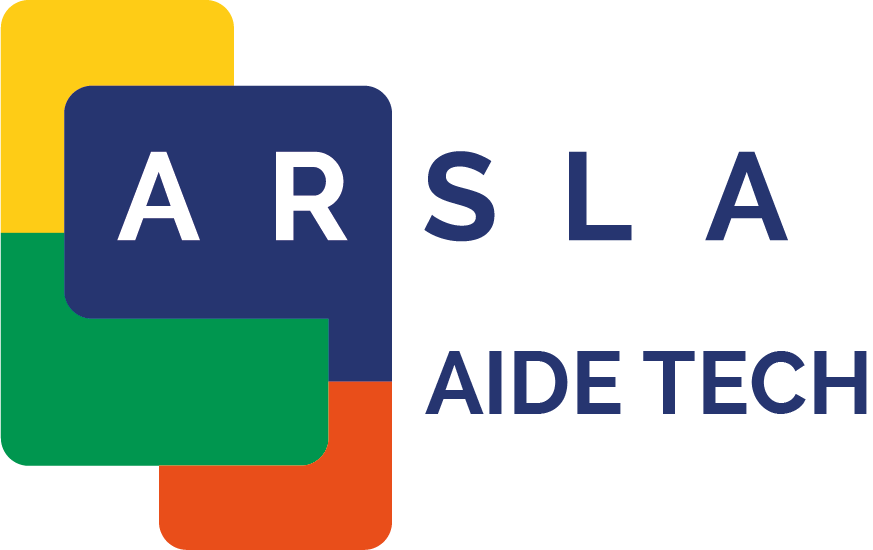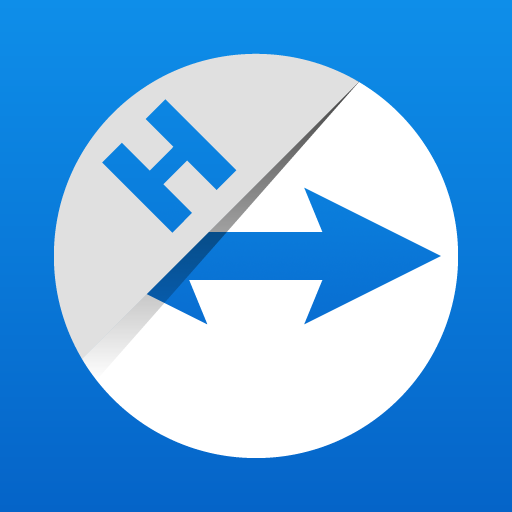Configurer un accès TeamViewer Host sans utilisateur distant
Date de mise à jour : novembre 2025Les outils numériques jouent un rôle crucial dans la vie quotidienne.
En cas de difficultés, il peut donc être intéressant de permettre à un aidant de se connecter à distance, faute de pouvoir se déplacer au domicile, et ainsi de résoudre rapidement un problème.
Par exemple : régler un problème de suivi de la commande oculaire.
L'accès à distance permet aussi de se faire aider pour réaliser certaines actions.
Par exemple : lancer la lecture d’un film, écouter de la musique...
Team Viewer est un outil polyvalent facilitant la gestion et le support des appareils distants (ordinateur, tablette, smartphone).
Teamviewer Host, compatible avec Android, Windows, MacOS, permet de prendre la main sur un appareil distant sans aucune confirmation de la part de ce dernier. Cette utilisation nécessite quelques paramétrages en amont. Cette solution nécessite que l'appareil de la personne aidée soit allumé et connexé au réseau internet.
Comment faire ?
Pour que l'aidant puisse se connecter à un appareil distant sans confirmation de son utilisateur, il faut qu'il ait créé un compte Teamviewer et qu'il installe et paramètre TeamViewer Host sur l'appareil à contrôler avec ses identifiants Teamviewer.
I- Installer TeamViewer Host sur l'ordinateur ou le smartphone à contrôler.
Une fois le logiciel ou l'application installé(e), la fenêtre d'installation se fermera et TeamViewer Host fonctionnera en arrière-plan. Il sera accessible à partir de la barre d'état de Windows.
II- Autoriser la gestion de l'appareil à partir du compte Teamviewer de l'aidant.
1- Ouvrir TeamViewer Host.
2- Cliquer sur "Gérer cet appareil" ou "Affecter appareil".
3- Saisir l'identifiant (=e-mail de l'aidant utilisé pour le compte Teamviewer).
4- Pour pouvoir finaliser la procédure, il faut ensuite ajouter l'appareil à contrôler dans la liste des appareils de confiance. Pour cela, cliquer sur le lien "ajouter à vos appareils de confiance" qui sera automatiquement envoyé par e-mail.
5- Une fois que l'appareil a été ajouté à la liste des appareils de confiance, finaliser la procédure sur Teamviewer host en cliquant sur "Affecter".
III- Se connecter à l'appareil à contrôler sans confirmation
1- L'aidant se connecte au compte Teamviewer via l'adresse web.teamviewer.com ou via le logiciel ou l'application TeamViewer.
2- Cliquer sur l'icône "appareils", sélectionner l'appareil à contrôler (sur lequel se trouve Teamviewer Host) puis cliquer sur Connecter.